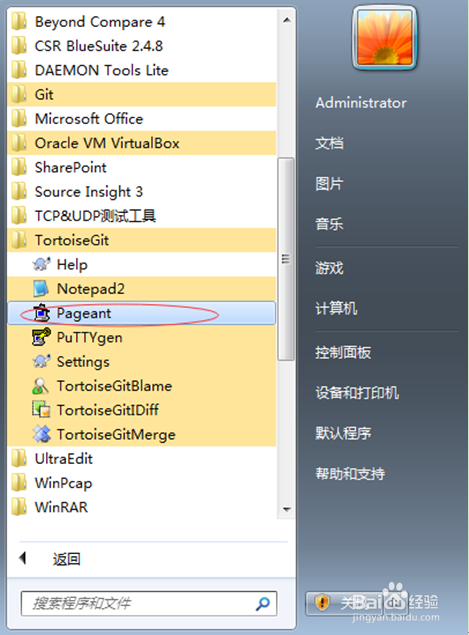TortoiseGit中SSH密钥的配置方法
1、在安装了TortoiseGit的目标客户机上,如图运行TortoiseGit软件包中的Puttygen程序:
2、在PuTTY Key Generator应用对话框中选择Generate按钮:
3、出现如下图的进度条,将鼠标在Key选项框中空白处随意移动,进度条将行进:
4、移动鼠标直至进度条结束,出现如下画面:
5、选择Save pri箪滹埘麽vate key,弹出如下对话框,选择是,保存私钥至private.ppk(考虑到信息安全及版本更新信息跟踪需要,每个用户自己妥善保存私钥文件,不要随意复制):
6、选择Save pub盟敢势袂lic key保存公钥至authorized_keys文件(无扩展名),将公钥文件发送给配置管理工程师;
7、配置SSH登录密钥,如图运行TortoiseGit软件包中的Pageant程序:
8、右键选择Windows桌面右下角(通知区域)的图标,出现如下菜单:
9、选择Add Key菜撮劝丛食单栏,出现Select Private Key File文件选择框,选择之前生成的对应的私钥文件(.ppk)文件,配置完成(安全起见,此时可删除该私钥文件了)。
声明:本网站引用、摘录或转载内容仅供网站访问者交流或参考,不代表本站立场,如存在版权或非法内容,请联系站长删除,联系邮箱:site.kefu@qq.com。
阅读量:21
阅读量:33
阅读量:93
阅读量:36
阅读量:32